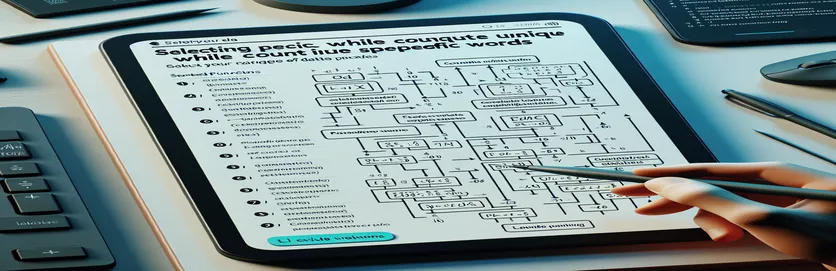Google शीट्स में अद्वितीय गणनाओं में महारत हासिल करना
Google शीट में बड़े डेटासेट के साथ काम करने के लिए अक्सर आपके डेटा विश्लेषण को परिष्कृत करने के लिए उन्नत फ़ार्मुलों की आवश्यकता होती है। यदि आपने कभी विशिष्ट शब्दों को अनदेखा करते हुए किसी कॉलम में अद्वितीय प्रविष्टियों को गिनने का प्रयास किया है, तो आप जानते हैं कि यह कितना मुश्किल हो सकता है। उदाहरण के लिए, मूल का उपयोग करके अपने परिणामों से "रिक्त" शब्द को बाहर करना सीधा नहीं है COUNTUNIQUE समारोह।
यह चुनौती अक्सर सर्वेक्षण प्रतिक्रियाओं, लॉग या सूचियों से निपटने के दौरान उत्पन्न होती है जिनमें प्लेसहोल्डर या आवर्ती अनावश्यक शब्द शामिल होते हैं। केवल डिफ़ॉल्ट फॉर्मूला लागू करने से अप्रासंगिक प्रविष्टियाँ फ़िल्टर नहीं होती हैं। लेकिन चिंता न करें, इसे कार्यान्वित करने का एक तरीका है!
कल्पना कीजिए कि आप उपस्थिति डेटा का विश्लेषण कर रहे हैं और एक कॉलम में सभी अद्वितीय नामों को गिनना चाहते हैं लेकिन "अनुपस्थित" या "उपलब्ध नहीं" जैसी प्रविष्टियों को छोड़ दें। सटीक अद्वितीय गणनाओं को संरक्षित करते हुए अवांछित शब्दों को बाहर करने के लिए रचनात्मक समाधान की आवश्यकता होती है। एक बार जब आप यह तरकीब सीख लेंगे तो यह आपकी सोच से कहीं अधिक आसान हो जाएगा। 😊
इस लेख में, हम बताएंगे कि इसे कैसे समायोजित किया जाए COUNTUNIQUE एक या अधिक विशिष्ट शब्दों को अनदेखा करने के लिए Google शीट में फ़ंक्शन। अंत में, आपके पास अपने काम को सरल बनाने, अपने डेटा को साफ-सुथरा और अधिक कार्रवाई योग्य बनाने के लिए एक व्यावहारिक सूत्र होगा। चलो अंदर गोता लगाएँ! 🚀
| आज्ञा | उपयोग का उदाहरण |
|---|---|
| FILTER | में प्रयुक्त होता है गूगल शीट्स विशिष्ट मानदंडों के आधार पर कोशिकाओं की एक श्रृंखला को फ़िल्टर करने के लिए। उदाहरण के लिए: FILTER(C53:C72, C53:C72 <> "रिक्त") "रिक्त" वाले कक्षों को फ़िल्टर करता है। |
| COUNTUNIQUE | किसी दी गई सीमा में अद्वितीय प्रविष्टियों की संख्या की गणना करता है। इस समस्या में, अद्वितीय मानों की गणना करते समय विशिष्ट शब्दों को अनदेखा करने के लिए इसे फ़िल्टर के साथ जोड़ा गया है। |
| getValues() | ए Google Apps स्क्रिप्ट वह विधि जो स्प्रेडशीट में एक निर्दिष्ट सीमा से सभी मानों को 2डी सरणी के रूप में पुनर्प्राप्त करती है। उदाहरण के लिए: शीट.गेटरेंज("C53:C72").getValues(). |
| flat() | एक जावास्क्रिप्ट सरणी विधि जो नेस्टेड सरणी को एक एकल सरणी में समतल करती है। GetValues() द्वारा लौटाए गए 2D सरणियों को सरल बनाने के लिए Google Apps स्क्रिप्ट में उपयोग किया जाता है। |
| setValues() | ए Google Apps स्क्रिप्ट किसी श्रेणी को मानों से भरने के लिए उपयोग की जाने वाली विधि। उदाहरण: शीट.गेटरेंज("C53:C72").setValues([["A"], ["blank"], ["B"]]) श्रेणी में मान सेट करता है। |
| ServiceAccountCredentials | पायथन का हिस्सा oauth2client लाइब्रेरी, यह कमांड Google शीट्स एपीआई तक पहुंच को प्रमाणित करता है। उदाहरण: ServiceAccountCredentials.from_json_keyfile_name(). |
| col_values() | ए gspread पायथन में विधि जो Google शीट के एक विशिष्ट कॉलम से सभी मान पुनर्प्राप्त करती है। उदाहरण के लिए: शीट.col_values(3) तीसरे कॉलम से मान पुनर्प्राप्त करता है। |
| Logger.log() | आउटपुट लॉग इन करता है Google Apps स्क्रिप्ट डिबगिंग प्रयोजनों के लिए. उदाहरण के लिए: Logger.log(परिणाम); परिणाम को निष्पादन लॉग में आउटपुट करता है। |
| Set() | एक जावास्क्रिप्ट ऑब्जेक्ट जो अद्वितीय मान संग्रहीत करता है। स्क्रिप्ट में, अद्वितीय प्रविष्टियों की गिनती करते समय डुप्लिकेट को फ़िल्टर करने के लिए नए सेट() का उपयोग किया जाता है। |
| SpreadsheetApp.getActiveSpreadsheet() | एक Google Apps स्क्रिप्ट विधि जो सक्रिय स्प्रेडशीट को पुनः प्राप्त करती है। उदाहरण: स्प्रेडशीटऐप.गेटएक्टिवस्प्रेडशीट()। |
अद्वितीय प्रविष्टियों को फ़िल्टर करने और गिनने के लिए चरण-दर-चरण मार्गदर्शिका
इस उदाहरण की एक स्क्रिप्ट इसका उपयोग करती है फ़िल्टर लागू करने से पहले डेटासेट को परिष्कृत करने के लिए Google शीट में कार्य करें COUNTUNIQUE सूत्र. यह दृष्टिकोण अत्यधिक प्रभावी होता है जब आपको विशिष्ट शब्दों को अनदेखा करते हुए किसी कॉलम में अद्वितीय प्रविष्टियों को गिनने की आवश्यकता होती है। इन दो कार्यों को मिलाकर, आप अपनी गिनती की अखंडता को प्रभावित किए बिना "रिक्त" जैसे शब्दों को बाहर कर सकते हैं। उदाहरण के लिए, प्रतिभागियों पर नज़र रखने वाले कॉलम में, "उपलब्ध नहीं" को फ़िल्टर करने से यह सुनिश्चित होता है कि अद्वितीय गिनती में केवल सार्थक नाम शामिल हैं।
दूसरी ओर, Google Apps स्क्रिप्ट उदाहरण उन स्थितियों के लिए आदर्श है जहां आपको अधिक लचीलेपन की आवश्यकता होती है, खासकर गतिशील डेटासेट के साथ। यह स्क्रिप्ट जैसे तरीकों का उपयोग करती है मूल्य प्राप्त करें स्प्रेडशीट से डेटा लाने और जावास्क्रिप्ट तकनीकों का उपयोग करके इसे प्रोग्रामेटिक रूप से संसाधित करने के लिए। तय करना ऑब्जेक्ट यहां विशेष रूप से सहायक है, क्योंकि यह स्वचालित रूप से डुप्लिकेट को हटा देता है, अद्वितीय प्रविष्टियों की गिनती के लिए तर्क को सरल बनाता है। एक इन्वेंट्री शीट को प्रबंधित करने की कल्पना करें जहां आपको "स्टॉक में नहीं" के रूप में चिह्नित पंक्तियों को बाहर करना होगा - यह स्क्रिप्ट उस प्रक्रिया को निर्बाध बनाती है! 😊
के साथ पायथन समाधान gspread लाइब्रेरी उपयोगकर्ताओं के लिए Google शीट इंटरफ़ेस के बाहर आराम से काम करने की संभावनाओं का विस्तार करती है। Google शीट्स एपीआई के साथ प्रमाणित करके और कॉलम डेटा को प्रोग्रामेटिक रूप से पुनर्प्राप्त करके, यह दृष्टिकोण उन्नत संचालन को सक्षम बनाता है। उदाहरण के लिए, आप इस स्क्रिप्ट का उपयोग व्यावसायिक परिदृश्य में एक साझा शीट में संग्रहीत सर्वेक्षण परिणामों को संसाधित करने के लिए कर सकते हैं, रुझानों के लिए डेटा का विश्लेषण करते समय "कोई टिप्पणी नहीं" जैसी प्लेसहोल्डर प्रतिक्रियाओं को फ़िल्टर कर सकते हैं। 🚀
अंत में, इनमें से प्रत्येक स्क्रिप्ट में विश्वसनीय प्रदर्शन सुनिश्चित करने के लिए त्रुटि-हैंडलिंग तकनीक शामिल है। ऐप्स स्क्रिप्ट उदाहरण में, तर्क यह सुनिश्चित करता है कि खाली सेल और बहिष्कृत शब्दों को नजरअंदाज कर दिया जाए, जबकि पायथन स्क्रिप्ट क्रेडेंशियल्स को मान्य करती है और आगे बढ़ने से पहले सीमा की जांच करती है। ये सुरक्षा उपाय त्रुटियों को रोकने में महत्वपूर्ण हैं, खासकर बड़े डेटासेट के साथ काम करते समय। रचनात्मक फ़ार्मुलों और मजबूत स्क्रिप्टिंग के संयोजन से, आप अपने को अनुकूलित कर सकते हैं डेटा विश्लेषण लगभग किसी भी परिदृश्य के अनुरूप, आपकी स्प्रैडशीट को अधिक स्मार्ट और अधिक कुशल बनाता है।
Google शीट्स में विशिष्ट शब्दों को छोड़कर अद्वितीय मानों की गणना कैसे करें
सरणी फ़िल्टरिंग के साथ Google शीट्स के अंतर्निहित सूत्र का उपयोग करके समाधान
=COUNTUNIQUE(FILTER(C53:C72, C53:C72 <> "blank"))// Explanation:// 1. FILTER filters the range (C53:C72) to exclude the word "blank".// 2. COUNTUNIQUE counts only the unique entries from the filtered range.// Efficient for scenarios where the dataset is small to medium-sized.
विशिष्ट शब्दों को छोड़कर अद्वितीय मानों की गणना करने के लिए कस्टम स्क्रिप्ट
उन्नत लचीलेपन के लिए Google Apps स्क्रिप्ट का उपयोग करके समाधान
function countUniqueExclude(range, exclude) {var sheet = SpreadsheetApp.getActiveSpreadsheet();var data = sheet.getRange(range).getValues().flat();var uniqueSet = new Set();data.forEach(function(value) {if (value !== exclude && value !== "") {uniqueSet.add(value);}});return uniqueSet.size;}// Usage:// =countUniqueExclude("C53:C72", "blank")// This script counts unique values excluding "blank" and empty cells.
Google शीट से डेटा संसाधित करने के लिए पायथन का उपयोग करना
बाहरी प्रसंस्करण के लिए जीस्प्रेड का उपयोग करते हुए पायथन स्क्रिप्ट
import gspreadfrom oauth2client.service_account import ServiceAccountCredentials# Setup Google Sheets API credentialsscope = ["https://spreadsheets.google.com/feeds", "https://www.googleapis.com/auth/drive"]creds = ServiceAccountCredentials.from_json_keyfile_name("credentials.json", scope)client = gspread.authorize(creds)# Open the sheet and get datasheet = client.open("YourSheetName").sheet1data = sheet.col_values(3)[52:72] # Adjust to match column and range# Count unique excluding "blank"unique_values = set([val for val in data if val.lower() != "blank" and val])print(len(unique_values))# Ensure you have gspread installed and credentials configured
समाधान के लिए यूनिट परीक्षण जोड़ना
Google Apps स्क्रिप्ट समाधान का परीक्षण
function testCountUniqueExclude() {var sheet = SpreadsheetApp.getActiveSpreadsheet().getActiveSheet();sheet.getRange("C53:C72").setValues([["A"], ["blank"], ["A"], ["B"], [""]]);var result = countUniqueExclude("C53:C72", "blank");Logger.log(result); // Expected output: 2}// Add tests for edge cases, e.g., empty ranges or multiple excluded words
अद्वितीय गणना और फ़िल्टरिंग के लिए उन्नत तकनीकों की खोज
Google शीट्स में डेटासेट के साथ काम करते समय, प्रदर्शन करते समय अवांछित शब्दों को बाहर करना अद्वितीय गिनती अक्सर रचनात्मक समाधान की आवश्यकता होती है। सूत्रों और स्क्रिप्टिंग से परे, आपके डेटा के संदर्भ को समझना महत्वपूर्ण है। उदाहरण के लिए, एक स्कूल उपस्थिति लॉग की कल्पना करें जहां "अज्ञात" या "लंबित" जैसे कुछ प्लेसहोल्डर शब्दों का उपयोग किया जाता है। इन शर्तों को फ़िल्टर करने के लिए केवल मैन्युअल तरीकों पर निर्भर रहना समय लेने वाला और त्रुटि की संभावना वाला हो सकता है। इसके बजाय, सरणी सूत्रों या गतिशील श्रेणियों के साथ उन्नत फ़िल्टरिंग कार्य को काफी सरल बना सकती है।
एक अन्य उपयोगी तकनीक में फ़िल्टरिंग और गिनती के साथ-साथ सशर्त स्वरूपण या डेटा सत्यापन लागू करना शामिल है। सशर्त स्वरूपण विशिष्ट शब्दों (उदाहरण के लिए, "रिक्त") वाले कक्षों को उजागर कर सकता है, जिससे बहिष्करण के लिए प्रविष्टियों की पहचान करना आसान हो जाता है। दूसरी ओर, डेटा सत्यापन, अनावश्यक शब्दों को पहले स्थान पर जोड़े जाने से रोककर स्वच्छ डेटासेट बनाए रखने में मदद करता है। यह दृष्टिकोण सहयोगात्मक वातावरण में विशेष रूप से मूल्यवान है, जैसे परियोजना प्रबंधन के लिए साझा Google शीट, जहां कई उपयोगकर्ता डेटा का योगदान करते हैं। 😊
अंत में, Google Apps स्क्रिप्ट या Python जैसे बाहरी टूल और API का लाभ उठाना gspread, दोहराए जाने वाले कार्यों को स्वचालित करने के लिए नई संभावनाओं को अनलॉक कर सकता है। उदाहरण के लिए, एक स्क्रिप्ट को किसी साझा शीट में प्रविष्टियों को समय-समय पर साफ करने और गिनने के लिए डिज़ाइन किया जा सकता है, जिससे मैन्युअल हस्तक्षेप के बिना अद्यतन विश्लेषण सुनिश्चित किया जा सकता है। इन उन्नत तकनीकों को एकीकृत करके, आप अपने डेटा वर्कफ़्लो को सुव्यवस्थित कर सकते हैं, समय बचा सकते हैं और अपने स्प्रेडशीट कार्यों में सटीकता में सुधार कर सकते हैं। 🚀
Google शीट्स में अद्वितीय गणना के बारे में अक्सर पूछे जाने वाले प्रश्न
- मैं एकाधिक शब्दों को छोड़कर अद्वितीय मानों की गणना कैसे करूँ?
- आप इसका उपयोग कर सकते हैं FILTER अनेक मानदंडों के साथ कार्य करें: =COUNTUNIQUE(FILTER(C53:C72, (C53:C72 <> "blank") * (C53:C72 <> "unknown")).
- क्या मैं फ़िल्टरिंग और गिनती को स्वचालित करने के लिए ऐप्स स्क्रिप्ट का उपयोग कर सकता हूँ?
- हां getValues() विधि आपका डेटा ला सकती है, और Set() डुप्लिकेट फ़िल्टर कर सकते हैं. आप विशिष्ट शब्दों को बाहर करने के लिए कस्टम तर्क शामिल कर सकते हैं।
- यदि मेरी श्रेणी में खाली सेल शामिल हों तो क्या होगा?
- जैसी स्थितियाँ जोड़कर खाली कोशिकाओं को नजरअंदाज किया जा सकता है value !== "" आपके ऐप्स स्क्रिप्ट या फ़िल्टरिंग तर्क में।
- क्या एकाधिक शीटों में अद्वितीय मानों की गणना करना संभव है?
- हां, आप कई शीटों की श्रेणियों को संयोजित करने, उन्हें एक सरणी में संसाधित करने और फिर अपने अद्वितीय गिनती तर्क को लागू करने के लिए ऐप्स स्क्रिप्ट का उपयोग कर सकते हैं।
- मैं कैसे सत्यापित करूं कि मेरी गिनती सही है?
- आवेदन करके क्रॉस चेक करें FILTER फ़िल्टर किए गए अद्वितीय मानों को देखने या डिबगिंग टूल जैसे उपयोग करने के लिए एक अलग कॉलम में Logger.log() ऐप्स स्क्रिप्ट में.
अद्वितीय गणना और फ़िल्टर में महारत हासिल करना
विशिष्ट शब्दों को अनदेखा करते हुए Google शीट्स में अद्वितीय प्रविष्टियों को प्रभावी ढंग से गिनने के लिए फ़ंक्शंस और रचनात्मक स्क्रिप्टिंग के संयोजन की आवश्यकता होती है। चाहे उपयोग कर रहे हों गूगल शीट्स सूत्रों या एपीआई को एकीकृत करते हुए, ये विधियां प्रक्रिया को सुव्यवस्थित करती हैं, विभिन्न परिदृश्यों के लिए स्वच्छ और सटीक डेटा प्रबंधन सुनिश्चित करती हैं।
जैसे उपकरणों के उपयोग को समझकर फ़िल्टर या Google Apps स्क्रिप्ट और Python के साथ प्रोग्रामिंग का लाभ उठाकर, आप अपने वर्कफ़्लो को अनुकूलित कर सकते हैं। ये तकनीकें न केवल डेटा विश्लेषण में सुधार करती हैं बल्कि दोहराए जाने वाले मैन्युअल कार्यों को भी कम करती हैं, जिससे आप निर्णय लेने पर ध्यान केंद्रित करने में सक्षम होते हैं। 😊
उन्नत Google शीट तकनीकों के लिए संदर्भ
- Google शीट्स में फ़िल्टरिंग और गिनने के कार्यों के बारे में विस्तार से बताया गया है, जिसमें इसका विस्तृत उपयोग भी शामिल है COUNTUNIQUE और फ़िल्टर. यहां स्रोत पर जाएं: Google शीट सहायता केंद्र .
- उपयोग करने पर व्यापक दस्तावेज़ीकरण प्रदान करता है Google Apps स्क्रिप्ट Google शीट में कार्यों को स्वचालित करने के लिए। गाइड देखें: Google Apps स्क्रिप्ट दस्तावेज़ीकरण .
- का उपयोग करके पायथन को Google शीट्स के साथ एकीकृत करने का तरीका बताता है gspread उन्नत डेटा हेरफेर के लिए लाइब्रेरी। ट्यूटोरियल पढ़ें: जीस्प्रेड लाइब्रेरी दस्तावेज़ीकरण .
- स्प्रेडशीट में सूत्रों और स्क्रिप्ट के साथ काम करने पर उपयोगकर्ता-विशिष्ट प्रश्नों का उत्तर देता है। संबंधित चर्चाओं का अन्वेषण करें: सुपर यूजर फोरम .